使用Excel怎样创建简易固定资产表?
1、鼠标右键桌面空白处,点击【新建】选择【Microsoft Excel工作表】,创建一个空白表格,并命名为【固定资产表】。

2、双击打开表格,建立表头内容:资产代码、资产名称、账面价值、预计使用年限、已使用年限、残值。
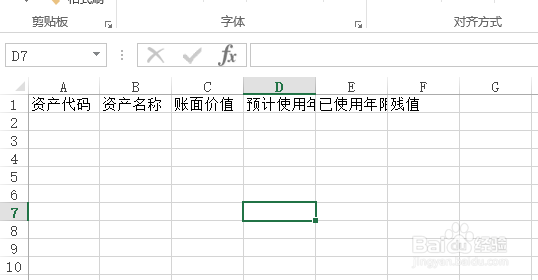
3、设置表头行【加粗】、【居中】。
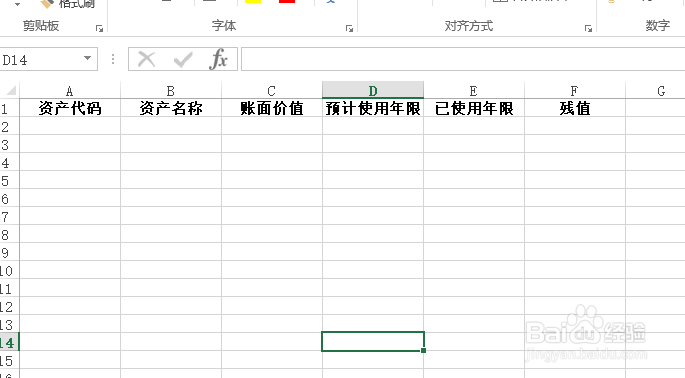
4、接着,鼠标左键点击选中A2单元格。

5、然后点击标题栏中的【记录表】图标。
/* 添加记录表命令参见《怎样给Excel2013添加记录单命令?》
https://jingyan.baidu.com/article/46650658621305b448e5f81d.html */

6、弹出固定资产记录表的对话框。

7、在记录表里输入内容后,点击【新建】,即可完成一条记录。
按此方法进行将表格填写完成即可。

声明:本网站引用、摘录或转载内容仅供网站访问者交流或参考,不代表本站立场,如存在版权或非法内容,请联系站长删除,联系邮箱:site.kefu@qq.com。